| Tips Excel | go to : Index | ||
Tip 187 |
|||
| Excel Tip geschreven door Geert Wessels | |||
Financieel rekenen met Excel |
|||
| Financieel rekenen betekent rekenen met rentepercentages en dat kun je zowel naar het verleden als toekomstgericht doen. Excel heeft daarvoor - onder het tabblad formules - verschillende financiële functies in huis. Deze bevinden zich allen in de groep “Functiebibliotheek” onder de knop “Financieel” |
|||
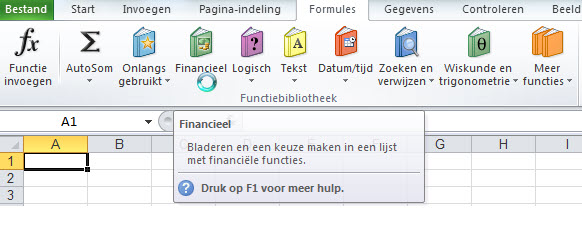 |
|||
| Na het maken van de keuze “Financieel” verschijnen er meer dan 50 functies. Voordat je de weg kwijtraakt in dit woud kunnen we ter geruststelling zeggen dat er - voor het maken van renteberekeningen - maar een handvol echt belangrijk zijn, met name de volgende vijf: |
|||
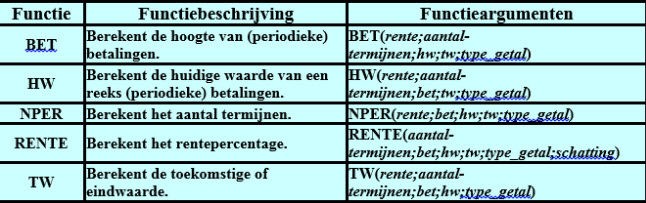 |
|||
| Deze functies vertonen een nauwe onderlinge samenhang en ze presenteren vijf invalshoeken van waaruit financiële rentegerelateerde vraagstukken kunnen worden benaderd. Deze invalshoeken staan kort omschreven in de tweede kolom van de tabel. In de derde kolom is de samenhang zichtbaar en zie je dat functies en functieargumenten bij de verschillende functies “stuivertje wisselen”. De functieargumenten type_getal en schatting komen echter alleen voor als argument. Het functieargument type_getal geeft aan wanneer betalingen voldaan moeten worden: niets of 0 invullen betekent aan het eind van de termijn, bij 1 vinden de betalingen vooraf plaats. Het argument schatting (onder de functie RENTE) biedt de mogelijkheid om de nauwkeurigheid aan te geven. In de praktijk kun je dit argument in de meeste gewoon leeg laten. |
|||
| Een voorbeeld | |||
| De onderlinge rekenkundige samenhang illustreren we, onszelf verplaatsend in de positie van een spaarder, aan de hand van een volgende set gegevens: | |||
|
|||
| Deze gegevens worden in het bereik B4:F10 per functie ingebracht als functieargument | |||
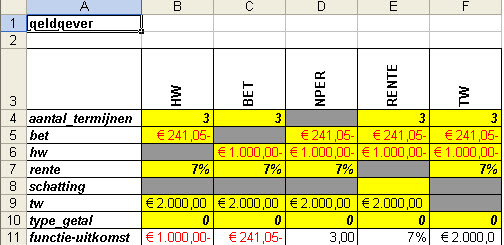 |
|||
| Na het inbrengen van de functieargumenten verschijnen de functie-uitkomsten in rij 11: | |||
|
|||
| De onderlinge samenhang is duidelijk te zien door vergelijking van de argumenten in het bereik B4:F10 met de functie-uitkomsten uit het bereik B11:F11. Het argument type_getal (cellenbereik B10:F10) is in alle kolommen gelijk aan nul gesteld omdat de jaarlijkse inleg van € 241,05 achteraf plaatsvindt. |
|||
| Heb je vragen over deze tip, mail Geert | |||
| GratisCursus en zijn lezers denken aan jullie, denk aan GratisCursus | |||
| > | |||
| Index | |||
copyright © 2012 - gratiscursus.be
![]()
>

